
Kontroler DualShock 4 firmy Sony jest w rzeczywistości standardowym gamepadem i można go podłączyć do dowolnego komputera za pomocą kabla USB, standardowego połączenia Bluetooth lub oficjalnego bezprzewodowego adaptera USB firmy Sony. Będzie działać również w różnych grach, ponieważ Steam oferuje teraz oficjalne wsparcie dla kontrolerów DualShock 4.
Po podłączeniu kontrolera PS4 do komputera możesz również skorzystać Gra zdalna PS4 do strumieniowego przesyłania gier z własnej konsoli PS4 lub Sony PlayStation Now usługa przesyłania strumieniowego gier z serwerów Sony.
ZWIĄZANE Z: Dlaczego warto kupić kontroler Xbox do gier komputerowych
Kontrolery Xbox firmy Microsoft prawdopodobnie nadal działają najlepiej w grach komputerowych , ponieważ są one oficjalnie obsługiwane przez firmę Microsoft, a wiele gier obsługuje w szczególności kontrolery Xbox 360 i Xbox One. Jeśli zamiast tego kupujesz kontroler do gier na PC, prawdopodobnie powinieneś kupić kontroler Xbox. Ale jeśli masz już kontroler PlayStation 4, oto jak go skonfigurować na swoim komputerze.
Jak podłączyć kontroler PS4 do komputera
Możesz podłączyć kontroler do komputera za pomocą dołączonego kabla USB-do-micro-USB - tego samego, którego używasz z PS4 - i używać go jako kontrolera przewodowego. Będzie „po prostu działać” bez dodatkowej konfiguracji.
Jeśli chcesz podłączyć kontroler bezprzewodowo, Sony zaleca zakup oficjalnego Bezprzewodowy adapter USB DualShock 4 ($15).
Aby bezprzewodowo połączyć kontroler PlayStation 4 z komputerem bez dodatkowego sprzętu, musisz przełączyć go w tryb parowania Bluetooth. Wiele osób zgłasza, że połączenie Bluetooth kontrolera może być nieco niestabilne na komputerze, w zależności od chipsetu Bluetooth i sterowników, więc jeśli wystąpią problemy, możesz użyć połączenia przewodowego lub oficjalnej karty bezprzewodowej.
ZWIĄZANE Z: Jak sparować urządzenie Bluetooth z komputerem, tabletem lub telefonem
Oto jak sparować kontroler bezprzewodowo przez Bluetooth, jeśli wolisz: najpierw wyłącz kontroler, jeśli jest już włączony. Jeśli jest włączony i sparowany z PlayStation 4, przytrzymaj przycisk „PlayStation”, a następnie wybierz opcję „Wyloguj się z PS4” lub „Wejdź w tryb spoczynku” w menu wyświetlanym na telewizorze. Kontroler się wyłączy.
Następnie przestaw kontroler w tryb parowania. Naciśnij jednocześnie przycisk „PlayStation” i „Udostępnij” na kontrolerze i przytrzymaj je. Pasek świetlny na kontrolerze zacznie migać. Oznacza to, że kontroler jest w trybie parowania Bluetooth.
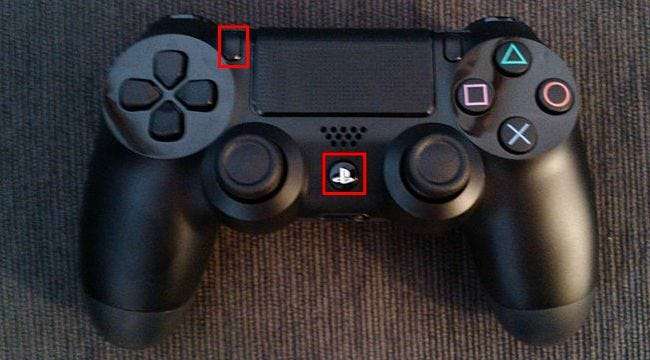
Na koniec podłącz kontroler do komputera tak, jak chcesz sparuj dowolne urządzenie Bluetooth . W systemie Windows 10 możesz otworzyć aplikację Ustawienia z menu Start, wybrać „Urządzenia”, a następnie „Bluetooth”. DualShock 4 pojawi się tutaj jako „kontroler bezprzewodowy”, jeśli jest w trybie parowania. Następnie możesz go wybrać i kliknąć „Paruj”, aby sparować go z komputerem.
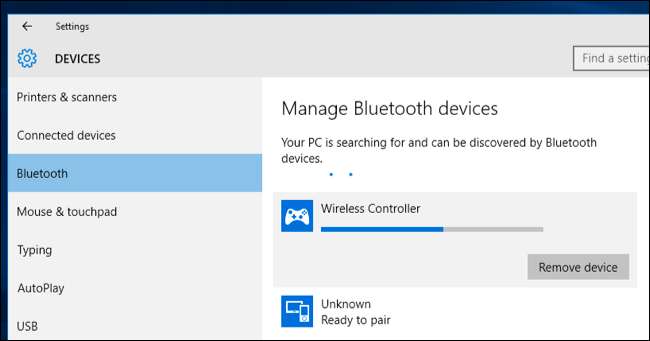
W systemie Windows 7, 8 i 10 można otworzyć okienko Urządzenia i drukarki w Panelu sterowania. Kliknij „Dodaj urządzenie”, a kontroler pojawi się jako pobliskie urządzenie Bluetooth. Po podłączeniu pojawi się również na liście podłączonych urządzeń jako „Kontroler bezprzewodowy”.
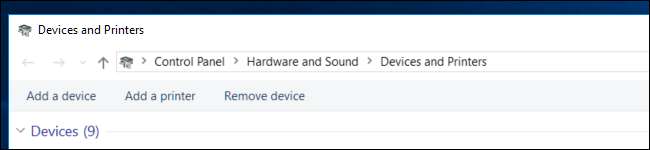
Jak emulować kontroler Steam za pomocą kontrolera PS4
Valve oferuje teraz oficjalne wsparcie dla kontrolera DualShock 4 na PlayStation 4. Będzie działać podobnie do kontrolera Steam, obsługując touchpad kontrolera i inne funkcje. Gry obsługujące kontroler Steam będą działać z kontrolerem PS4, a ponadto możesz tworzyć profile emulujące zdarzenia klawiatury i myszy za pomocą kontrolera PS4 w różnych grach, które nie oferują oficjalnej obsługi kontrolera. Innymi słowy, działa tak jak kontroler Steam.
Aby włączyć tę funkcję, otwórz tryb dużego obrazu w Steam, klikając ikonę „Tryb dużego obrazu” w kształcie kontrolera w prawym górnym rogu okna Steam.
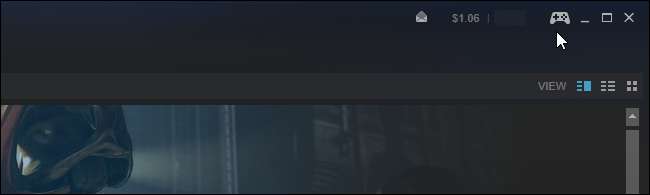
Przejdź do Ustawienia> Ustawienia kontrolera w trybie dużego obrazu i włącz opcję „Obsługa konfiguracji PS4”.
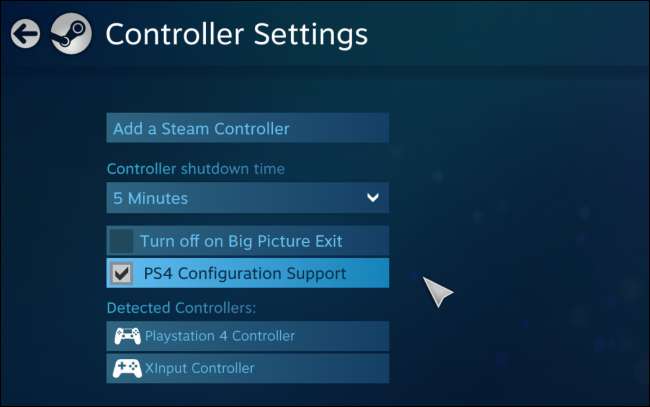
ZWIĄZANE Z: Jak zmienić mapowanie przycisków Xbox, PlayStation i innych przycisków kontrolera w Steam
Podłącz ponownie wszystkie podłączone kontrolery PS4, a pojawią się tutaj. Możesz je wybrać i skonfigurować w taki sam sposób, w jaki konfigurujesz Steam Controllera.
Na przykład możesz wybrać grę w trybie Big Picture i wybrać Zarządzaj grą> Konfiguracja kontrolera, aby skonfigurować sposób zachowania kontrolera PS4 w grze. Ten ekran zawiera wiele opcji dla zmiana przypisania funkcji przycisków kontrolera w grze .

Jak emulować kontroler Xbox za pomocą kontrolera PS4
ZWIĄZANE Z: Dlaczego warto kupić kontroler Xbox do gier komputerowych
Kontrolery Xbox 360 - i kontrolery Xbox One, teraz, gdy Microsoft w końcu wydał niezbędne sterowniki - są zwykle najlepsze do gier na PC. Wiele gier na komputery PC jest zaprojektowanych specjalnie do współpracy z kontrolerami Xbox . Wiele gier wymaga również wejścia „xinput”, które zapewniają kontrolery Xbox, ale inne typy kontrolerów nie.
Jeśli używasz kontrolera PS4 z emulatorem do grania w starsze gry, możesz łatwo skonfigurować emulator tak, aby akceptował naciśnięcia przycisków kontrolera. Jeśli używasz go z grą na PC, może być konieczne otwarcie ustawień sterowania gry na PC i skonfigurowanie gry tak, aby reagowała na wejścia kontrolera.
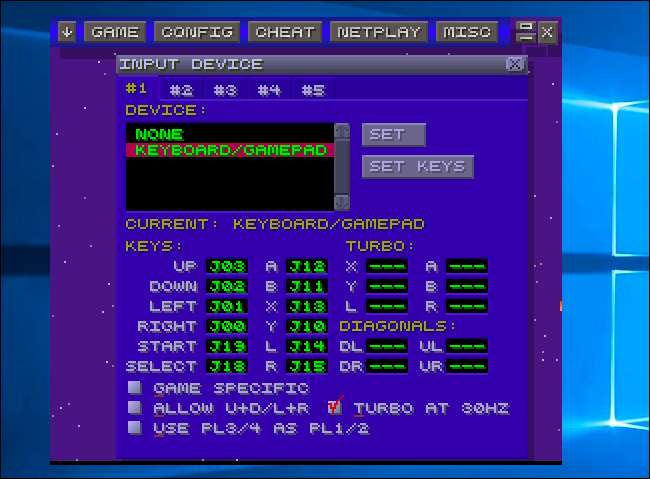
Ale w przypadku gier, które wymagają kontrolera Xbox, może być konieczne emulowanie xinput. Spowoduje to przekonwertowanie sygnału wejściowego kontrolera PS4 na równoważne naciśnięcia przycisków Xbox, a gry będą „po prostu działać” z DualShock 4, tak jak na kontrolerze Xbox. Pomyślą tylko, że używasz tylko kontrolera Xbox.
Firma Sony nie udostępniła żadnych oficjalnych sterowników kontrolera PlayStation 4 na komputer PC, więc nie ma oficjalnego sposobu, aby to zrobić. Istnieją narzędzia do emulacji xinput na PS4, ale są to nieoficjalne narzędzia innych firm opracowane przez społeczność.
Polecamy darmowy Input Mapper program. To narzędzie pomoże również pokazać poziom naładowania baterii kontrolera, którego normalnie nie można zobaczyć w systemie Windows.
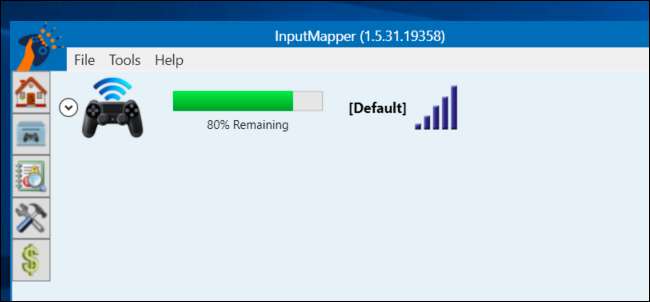
Pobierz i zainstaluj Input Mapper na swoim komputerze. Otwórz go i kliknij ikonę „Profile” w kształcie kontrolera po lewej stronie okna Input Mapper, a następnie kliknij „New Profile”. Opcja „Emuluj wirtualny kontroler” będzie domyślnie włączona, a Twój kontroler PS4 powinien teraz działać jako kontroler Xbox. Nie musisz zmieniać żadnych innych ustawień.
Otwórz grę, która oczekuje kontrolera Xbox i powinna po prostu działać. Wszelkie monity w grze nadal będą wskazywać na użycie przycisków Y, B, A i X konsoli Xbox zamiast przycisków trójkąta, koła, kwadratu i X, ale te przyciski będą działać jak odpowiedniki przycisków Xbox.
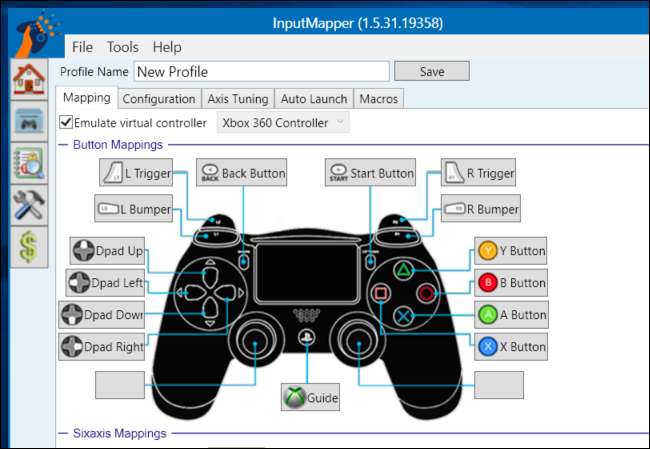
Emulacja xinput działa tylko wtedy, gdy InputMapper jest otwarty, więc podczas grania w gry należy pozostawić ten program otwarty. Jeśli jednak klikniesz ikonę „Ustawienia” po lewej stronie programu, możesz nakazać jej „Rozpocznij w systemie Windows” i „Rozpocznij z minimalizacją”. Zacznie się wtedy po uruchomieniu komputera i uruchomieniu w tle, więc zawsze będziesz gotowy do pracy.
InputMapper robi również inne przydatne rzeczy, takie jak włączanie funkcji „gładzik jako mysz”, która umożliwia używanie gładzika kontrolera jako myszy w systemie Windows. Możesz nawet dostosować kolor paska świetlnego kontrolera i skonfigurować makra.
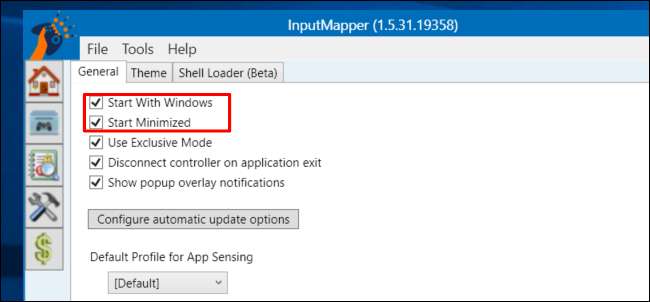
Musisz sparować kontroler z PlayStation 4, zanim będzie można go ponownie używać z konsolą. Aby to zrobić, po prostu podłącz kontroler z powrotem do PS4 za pomocą kabla USB. Sparuje się automatycznie z Twoją konsolą. Aby później działało z komputerem, musisz ponownie sparować go z komputerem z poziomu okna Bluetooth. To mały problem, ale warto z łatwością korzystać z gamepada na wielu urządzeniach.
Źródło zdjęcia: Farley Santos na Flickr , Danny Willyrex z Wikipedii






